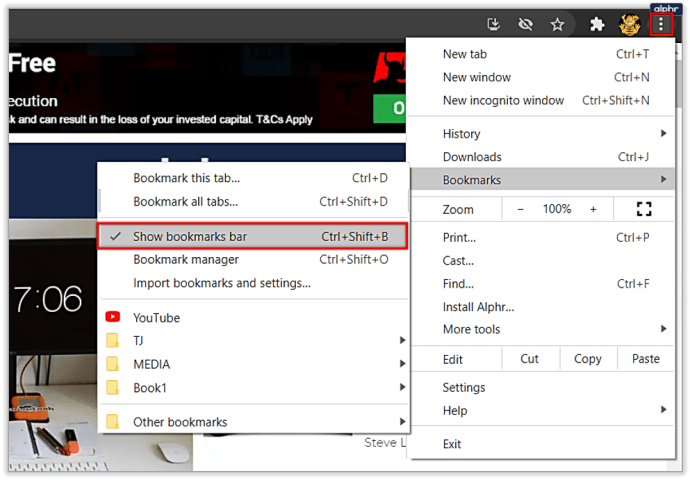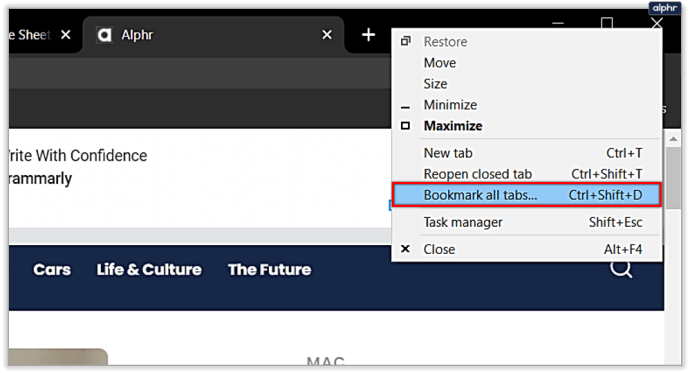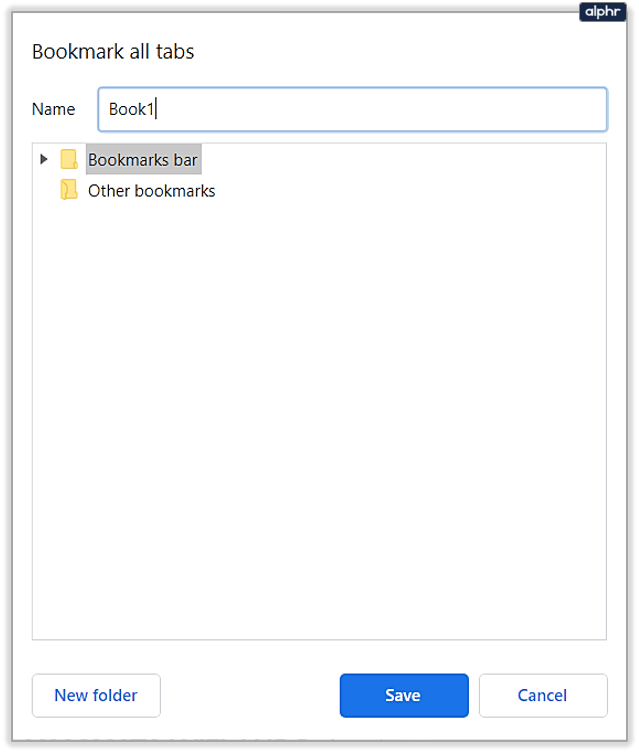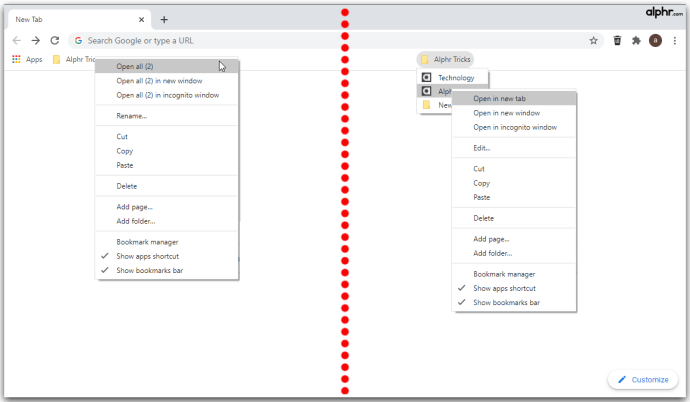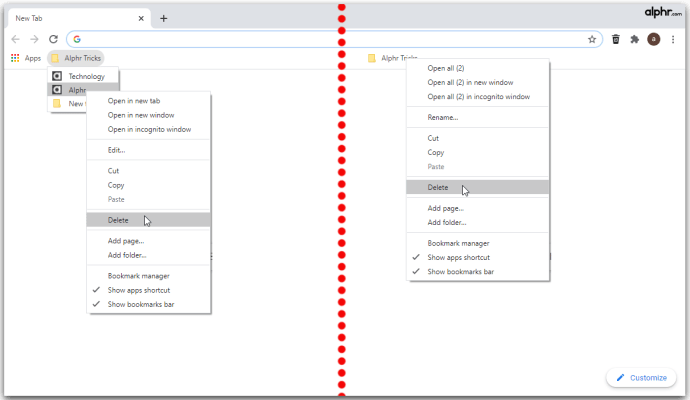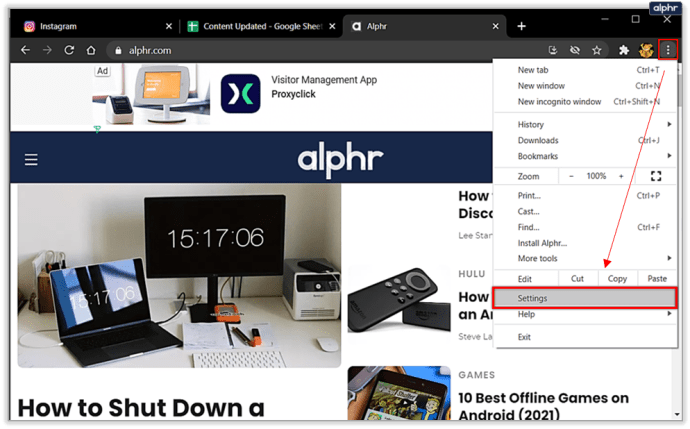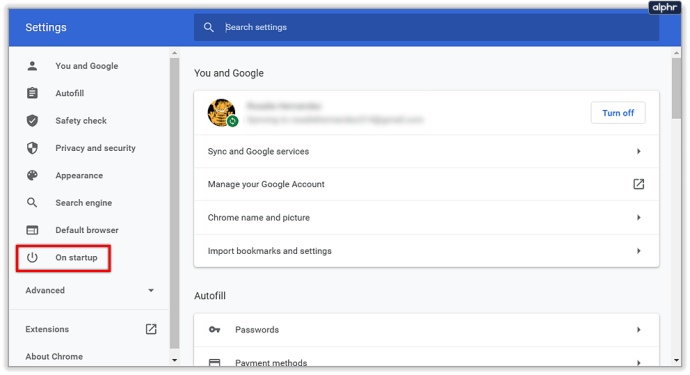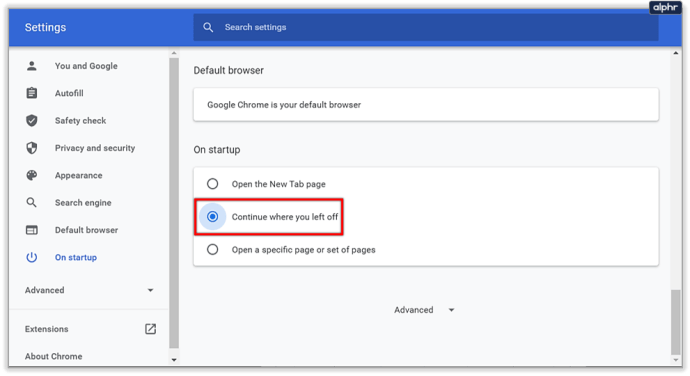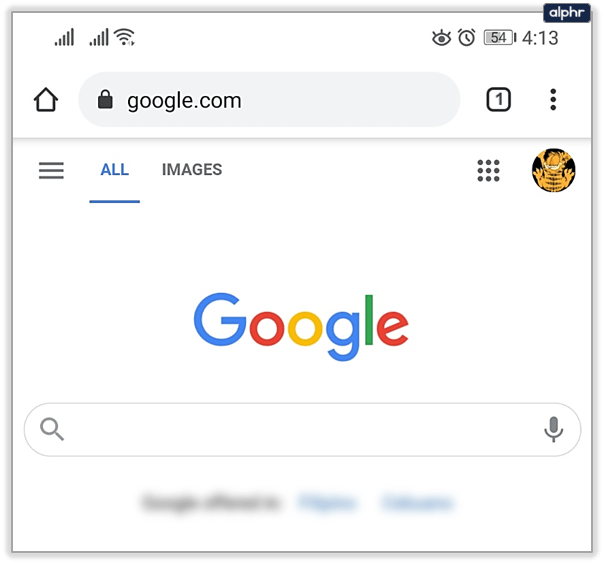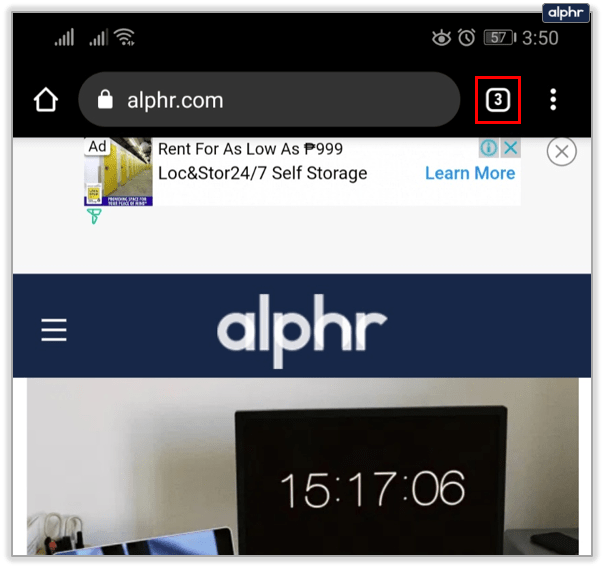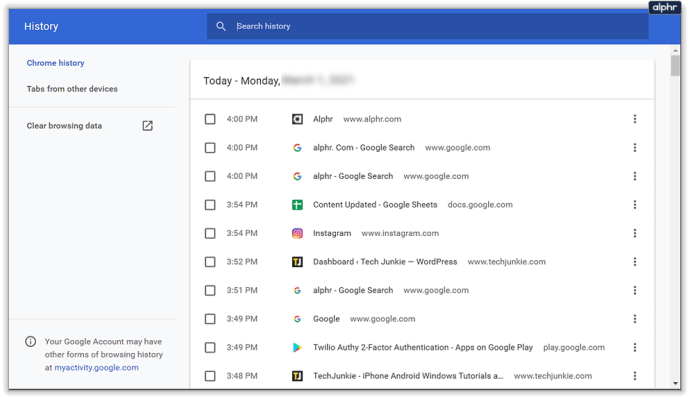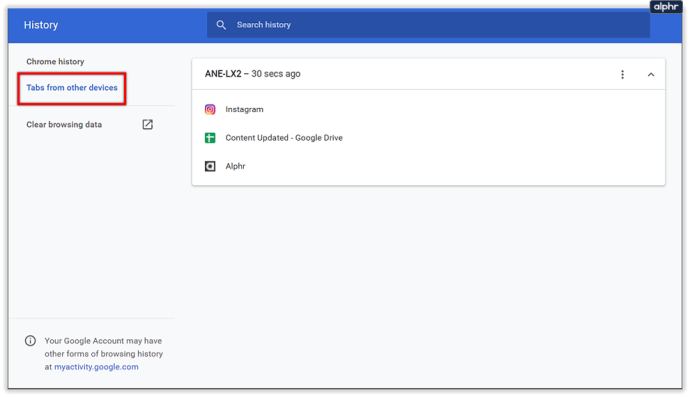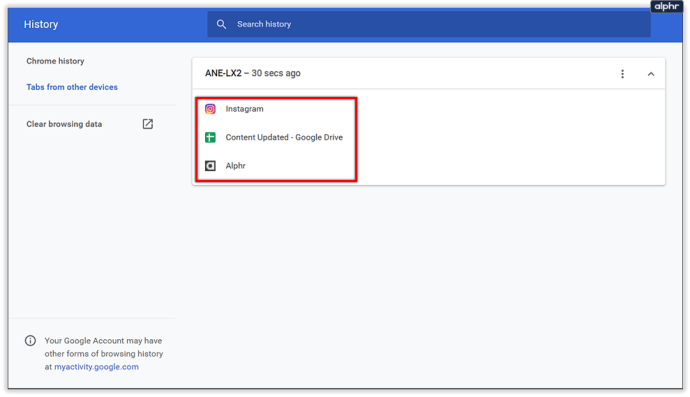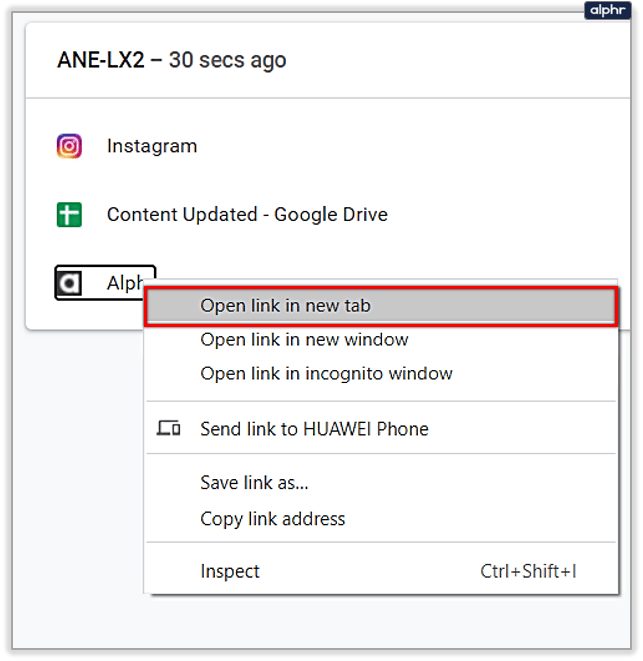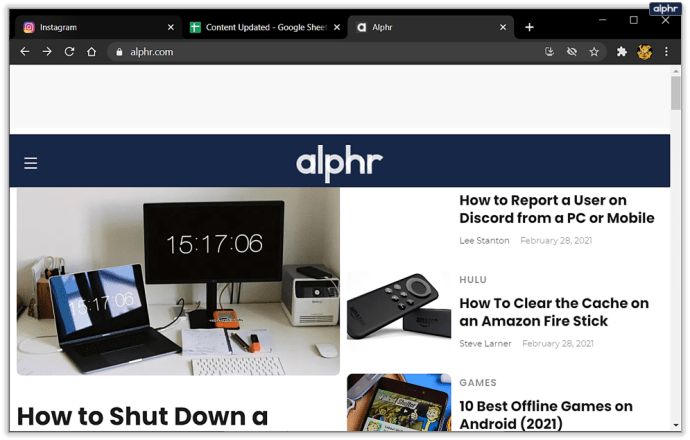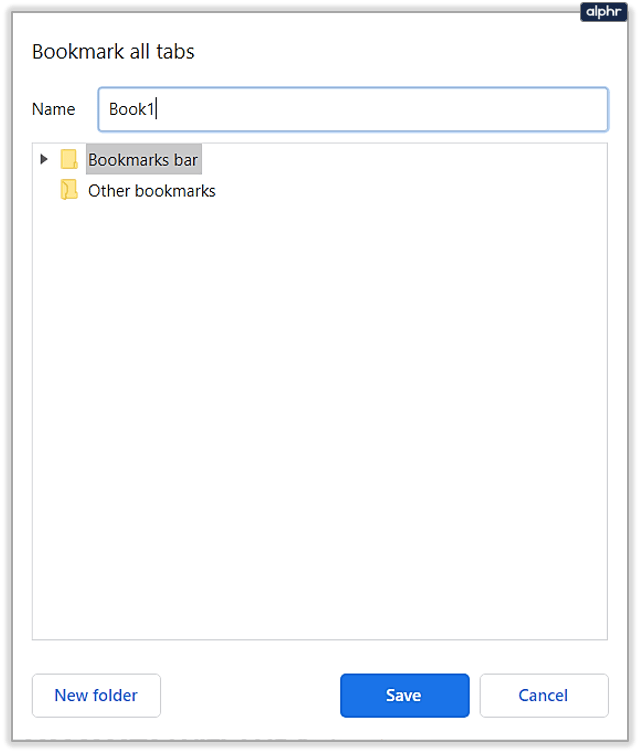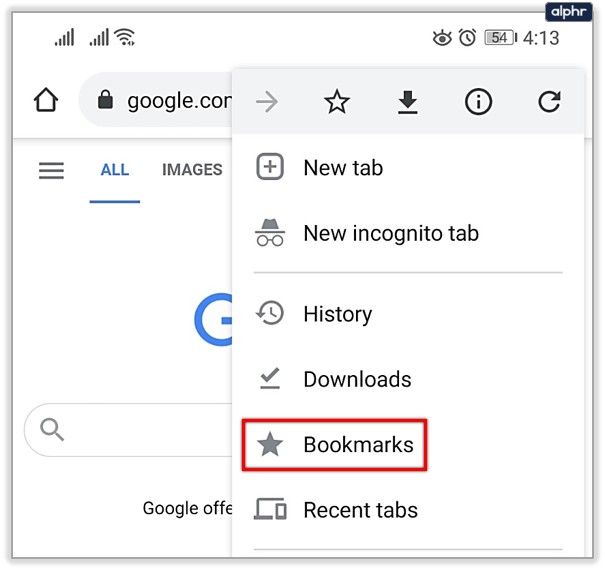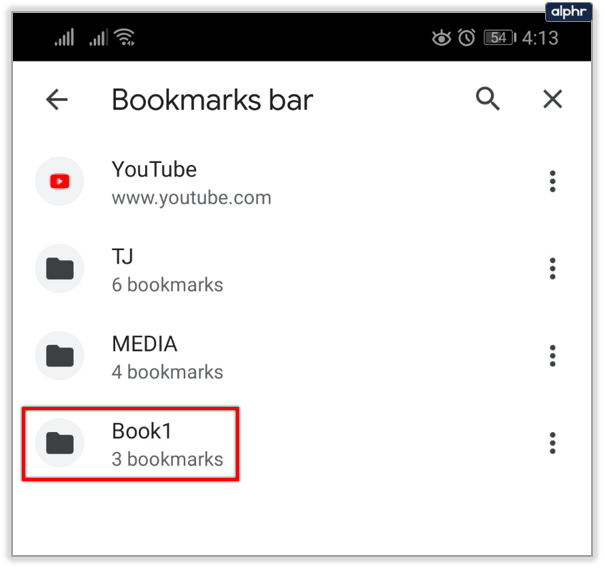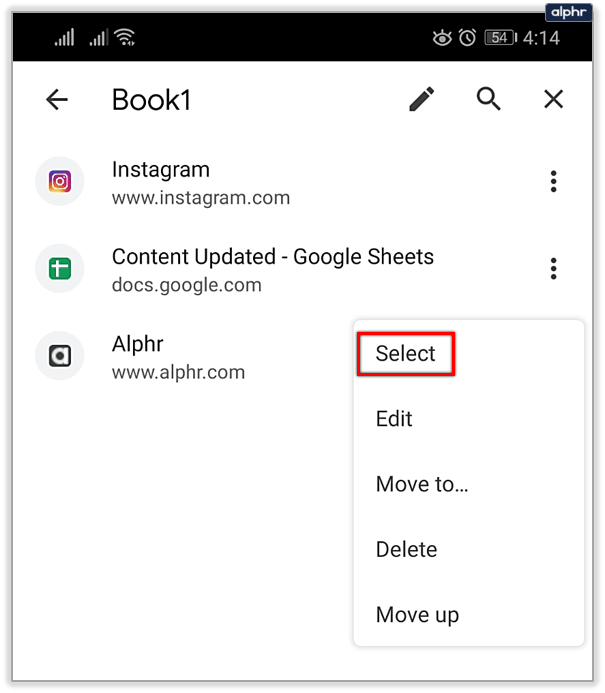Google Chrome ir nenovērtējama pārlūkprogramma, meklējot informāciju un pārlūkojot internetu. Tam ir virkne funkciju, kas atvieglo vērtīgo datu izmantošanu un glabāšanu. Tajā ir arī izteiktas funkcijas, kas ļauj saglabāt saturu vēlākam laikam, piemēram, vietņu grāmatzīmēm, kurām vēlaties ērti piekļūt, vai visaptveroša vēsture, kas atvieglo dzīvi, meklējot iepriekšējos meklēšanas rezultātus.
Tomēr tajā nav iebūvētas funkcijas, kas ļautu saglabāt visas pašreizējās cilnes vēlākai apskatei. Lai gan nav daudz gadījumu, kad tas būtu noderīgs, dažiem cilvēkiem šī funkcija ir nepieciešama viņu dzīvei vai darbam. Lai gan nav ātrs veids, kā sasniegt šo opciju, ir pieejams risinājums, lai iegūtu tādu pašu efektu, izmantojot Google grāmatzīmes vai dažus paplašinājumus.
Lasiet tālāk, lai uzzinātu, kā saglabāt visas atvērtās cilnes vēlākai apskatei.
Kā pārlūkā Chrome saglabāt visas cilnes kā grāmatzīmes
Vieglākais veids, kā saglabāt pašreizējo Chrome sesiju, ir izmantot integrētās grāmatzīmju opcijas. Varat izmantot grāmatzīmes, lai tieši apmeklētu bieži izmantotās vietnes un lapas, taču tām ir vairāk iespēju, nekā šķiet. Lai gan cilnes pēc cilnes varat pievienot grāmatzīmēm, tas var kļūt apnicīgs, ja esat atvēris desmitiem cilņu un steidzami tās atkal jāaizver. Neuztraucieties, jo ir pieejama masveida grāmatzīmju iespēja bez paplašinājumiem vai citas programmatūras. Lūk, kas jums jādara:
- (Neobligāti) Augšējā stūrī noklikšķiniet uz trīs punktu ikonas, pēc tam atrodiet Rādīt grāmatzīmju joslu. Ja opcija ir atzīmēta, zem navigācijas joslas ir jāparādās grāmatzīmju cilnei.
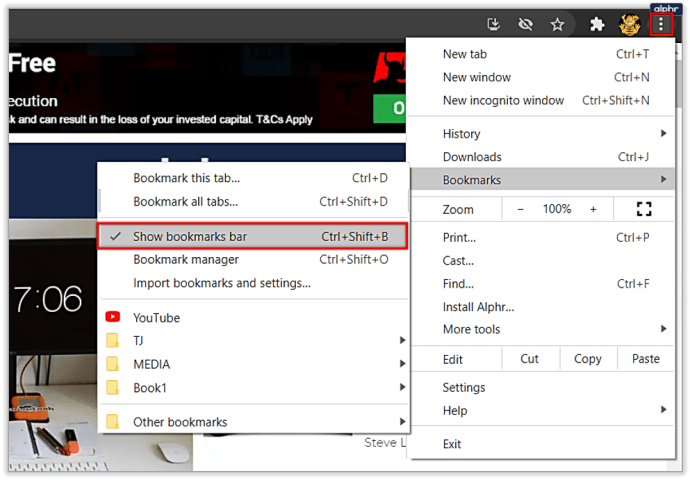
- Ar peles labo pogu noklikšķiniet uz cilņu joslas (virs navigācijas joslas), pēc tam atlasiet Grāmatzīme visas cilnes.
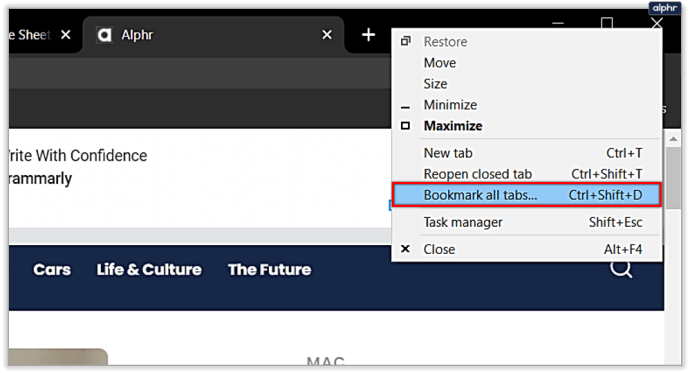
- Tiks atvērts dialoglodziņš ar tekstlodziņu un jūsu grāmatzīmju mapes karti. Jūsu cilnes tiks saglabātas kā grāmatzīmju saraksts izvēlētajā mapē.
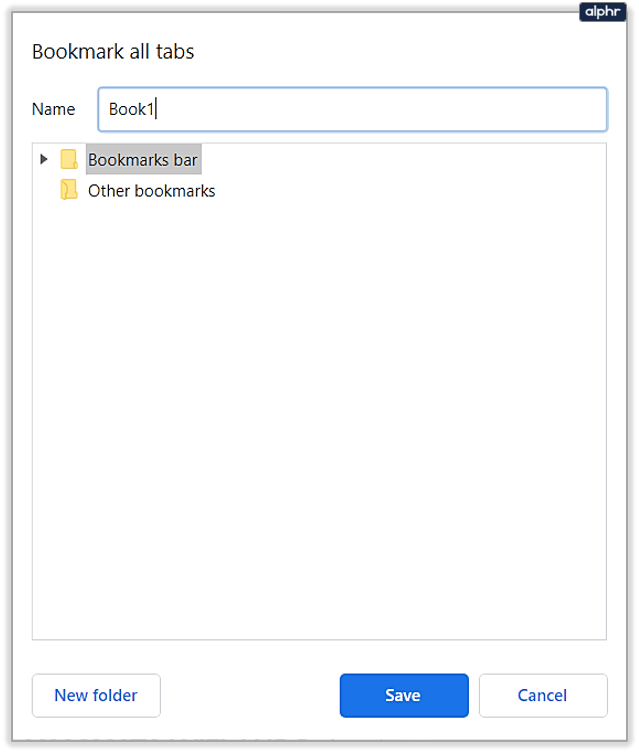
Šī cilnes saglabāšanas metode darbosies bez problēmām nevienā Windows datorā, Mac vai Chromebook datorā. Tomēr tas ir diezgan elementāri un neļauj daudz pārvaldīt.
Kā jūs vienlaikus atjaunojat visas cilnes pārlūkā Chrome?
Par laimi, visu saglabāto cilņu atjaunošana pārlūkā Chrome ir vienkārša, ja esat tās saglabājis kā grāmatzīmes. Mēs sniegsim informāciju par to, kā to izdarīt datora versijā, jo mobilā versija ir mazāk lietotājam draudzīga:
- Ja vēlaties atvērt saglabātās cilnes, dodieties uz saglabāto grāmatzīmju mapi, ar peles labo pogu noklikšķiniet uz tās un pēc tam atlasiet Atvērt visu vai Atvērt visu jaunā logā, lai izveidotu jaunu pārlūka Chrome versiju, kurā atvērtas saglabātās cilnes. vēlaties atvērt vienu grāmatzīmi, varat to atlasīt no grāmatzīmju saraksta zem šīs mapes.
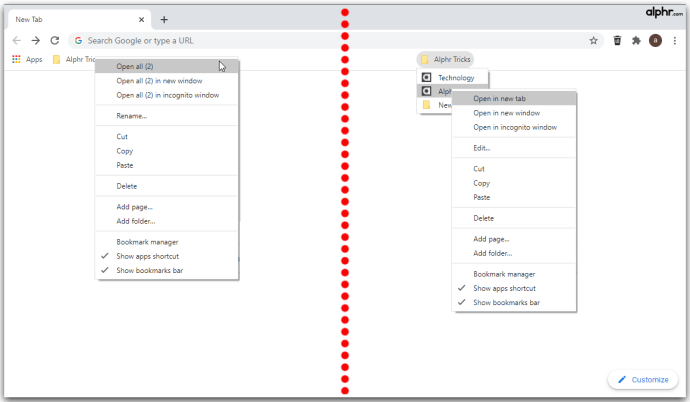
- Kad esat pabeidzis cilni ar grāmatzīmi, varat ar peles labo pogu noklikšķināt uz tās un atlasīt Dzēst, lai to noņemtu no mapes. Varat arī izdzēst visu mapi no grāmatzīmju saraksta un atbrīvot vietu jaunām grāmatzīmēm, kad cilnes saraksts ir izsmelts.
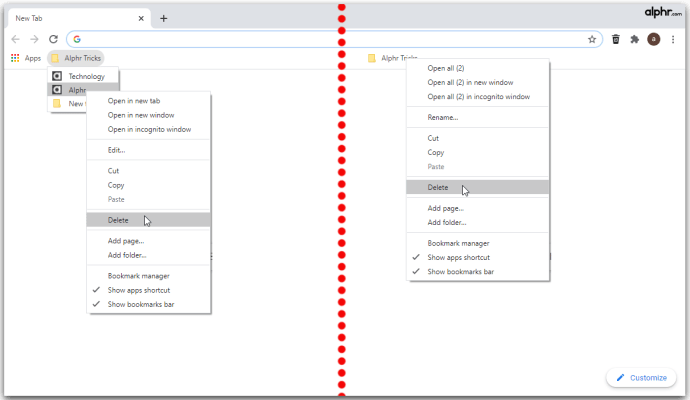
Izmantojiet zemāk esošo mobilo ierīču sadaļu, lai iegūtu norādījumus par grāmatzīmju atvēršanu noteiktā mobilajā pārlūkprogrammā.
Kā es varu aizvērt pārlūku Chrome un saglabāt visas savas cilnes?
Ja nejauši esat aizvēris pārlūku Chrome, nesaglabājot iepriekšējās cilnes, tās varat atrast sadaļā Vēsture (Ctrl + H). Ja vēlaties atkārtoti atvērt pēdējo izmantoto cilni, izmantojiet īsinājumtaustiņu Ctrl + Shift + T (Command + Shift + T Mac datoriem).

Lai novērstu turpmākas kļūmes, ieteicams mainīt veidu, kā pārlūks Chrome saglabā jūsu sesijas.
- Noklikšķiniet uz Opcijas (trīs punktu ikona), pēc tam atlasiet Iestatījumi.
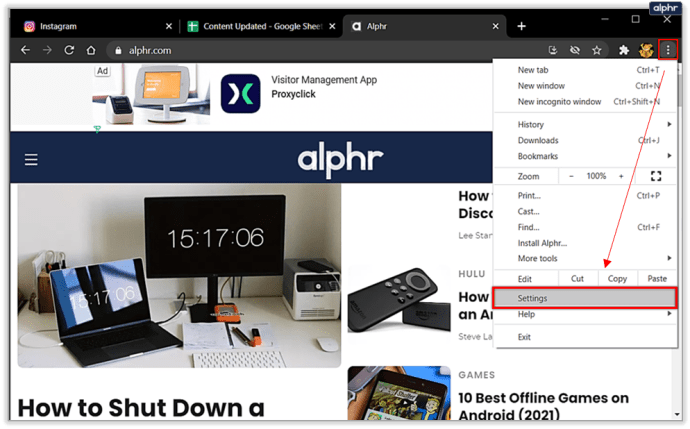
- Kreisās puses izvēlnē atlasiet Sākt.
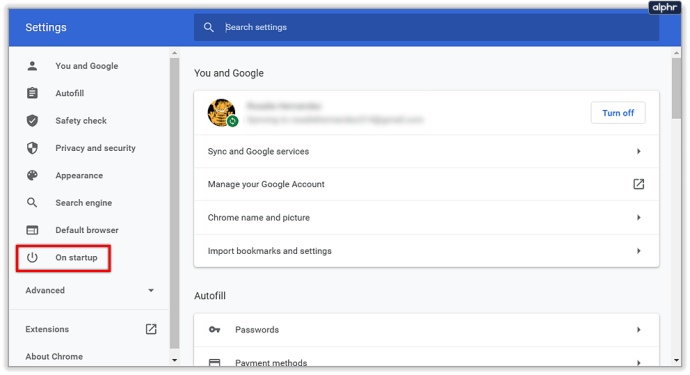
- Izvēlieties opciju Turpināt turpat, kur pārtraucāt.
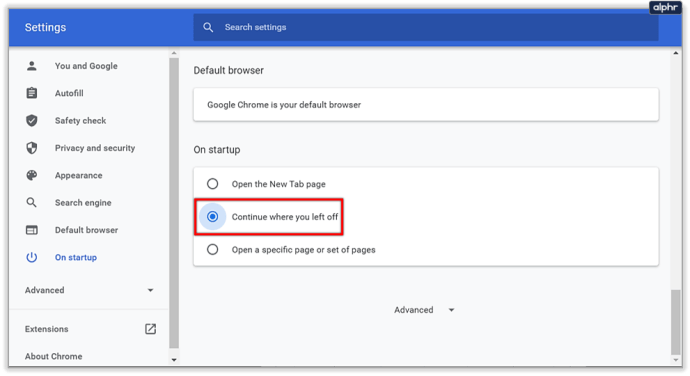
Ja šī opcija ir iespējota, pārlūks Chrome atkal atvērs iepriekš izmantotās cilnes, kad tās aizvērsit. Tomēr tas neliedz avārijai iejaukties jūsu cilnēs, un, ja esat uzkrājis ievērojamu kolekciju, var paiet ilgs laiks.
kā meklēt filmas pluto tv
Kā saglabāt visas cilnes pārlūkā Chrome mobilajā ierīcē
Ja izmantojat mobilo ierīci, jūs varētu domāt, kā saglabāt visas Chrome cilnes Android tālrunī vai iPhone tālrunī. Diemžēl Chrome ir nedaudz ierobežots mobilajās versijās, un tas pat neatbalsta paplašinājumus, lai atvieglotu dzīvi. Tomēr pastāv risinājums, kas iegūst tādu pašu rezultātu, lai arī tas nav tik vienkāršs kā datora opcijas.
Šajā metodē ciļņu dublēšanai izmantosim Chrome profila un vēstures funkcijas:
- Lai tas darbotos, jums mobilajā ierīcē un datorā jāpiesakās pārlūkā Chrome. Abām ierīcēm izmantojiet to pašu kontu. Jūs varat saglabāt abu ierīču darbību vienlaikus.
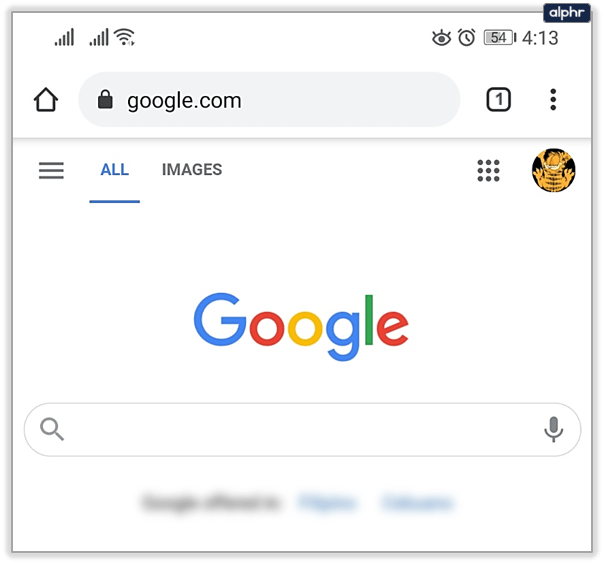
- Aizveriet pārlūku Chrome savā mobilajā ierīcē, neaizverot cilnes.
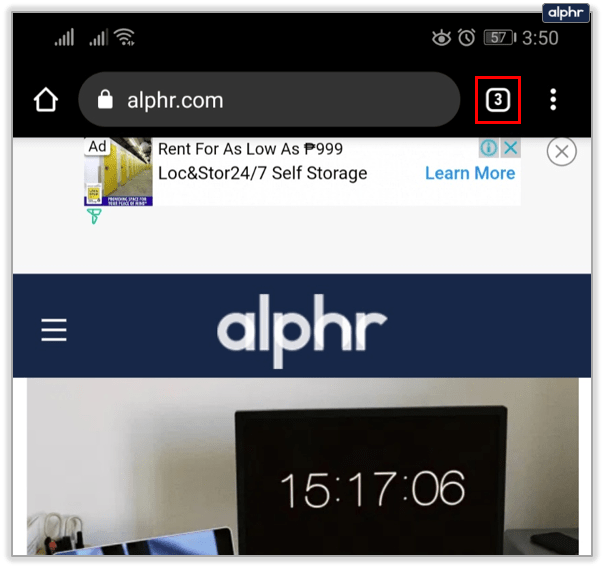
- Datorā atveriet pārlūku Chrome, pēc tam atveriet cilni Vēsture. Izmantojiet īsinājumtaustiņu Ctrl + H (vai Command + H operētājsistēmā Mac) vai piekļūstiet izvēlnei Opcijas (trīs punkti).
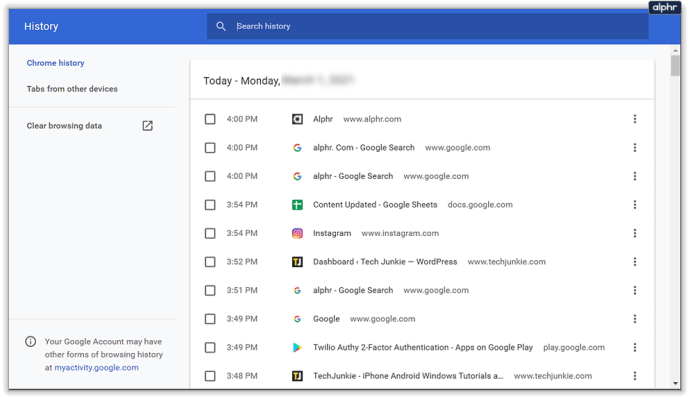
- Cilnē Vēsture kreisās puses izvēlnē atlasiet Cilnes no citām ierīcēm.
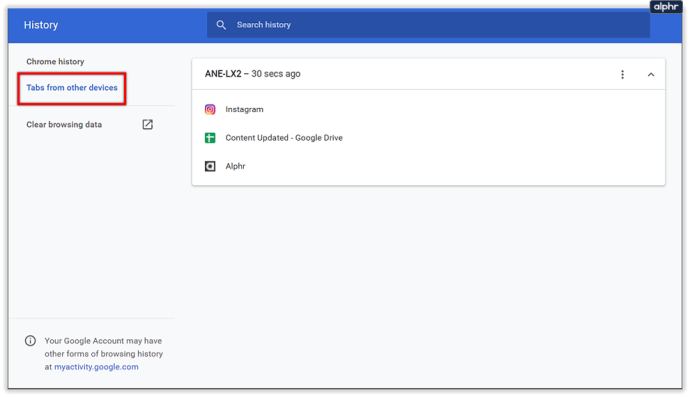
- Visjaunākajām mobilās ierīces cilnēm vajadzētu parādīties vēstures sarakstā. Sarakstā var būt arī iepriekš aizvērtās cilnes.
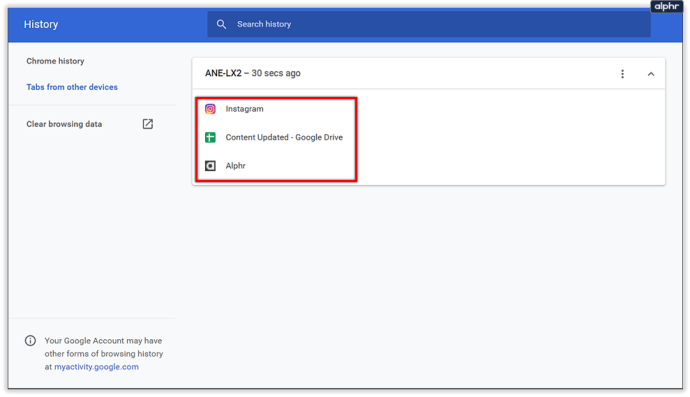
- Atveriet vajadzīgās lapas pārlūkā Chrome datorā. Izmantojiet peles labo pogu> Atvērt saiti jaunā cilnē vai noklikšķiniet uz peles vidējās pogas, lai procesu paātrinātu mazliet.
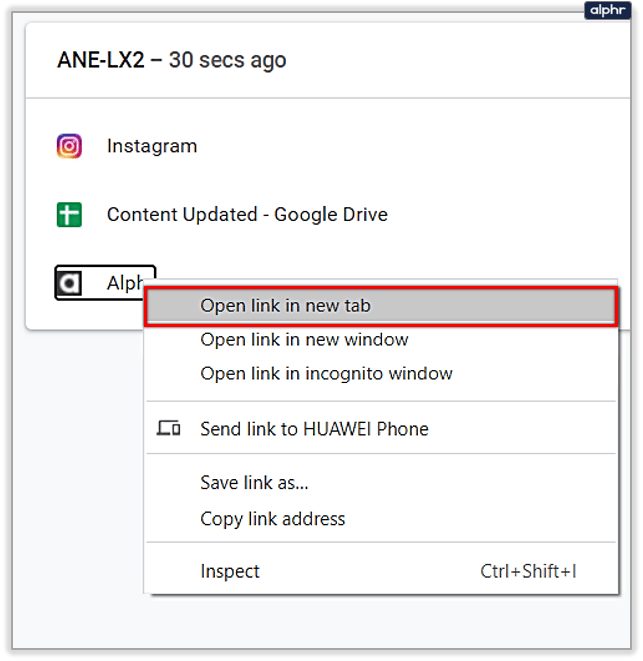
- Kad cilnes ir ielādētas pārlūkā Chrome, aizveriet visas nevajadzīgās cilnes (piemēram, pašu cilni Vēsture).
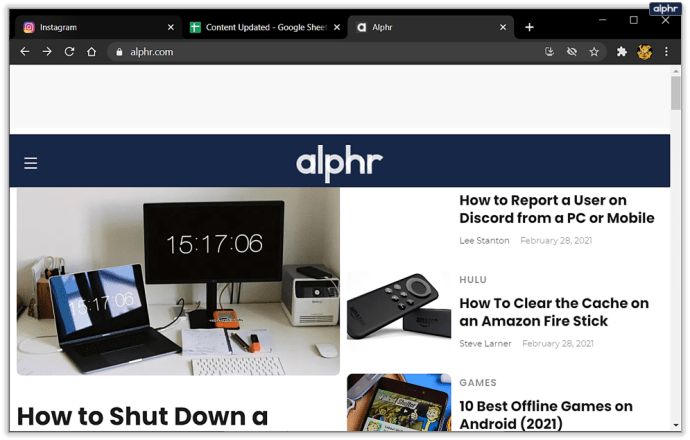
- Izmantojiet iepriekš aprakstīto metodi, lai pārlūkā Chrome saglabātu visas pašreizējās cilnes kā grāmatzīmes. Saglabājiet grāmatzīmju mapi galvenajā Grāmatzīmes cilnē, lai atvieglotu piekļuvi, un pēc nepieciešamības pārkārtojiet to ar citiem vienumiem.
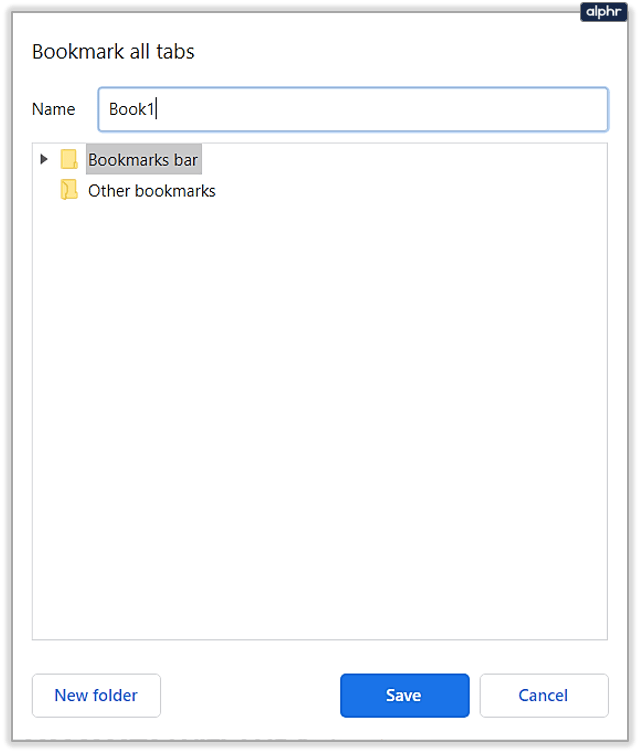
- Tagad no mobilās ierīces varat atvērt saglabātās grāmatzīmes.
- Pieskarieties trīs punktu ikonai stūrī, pēc tam pieskarieties Grāmatzīmes, lai jūsu Android / iPhone atvērtu izvēlni Grāmatzīme.
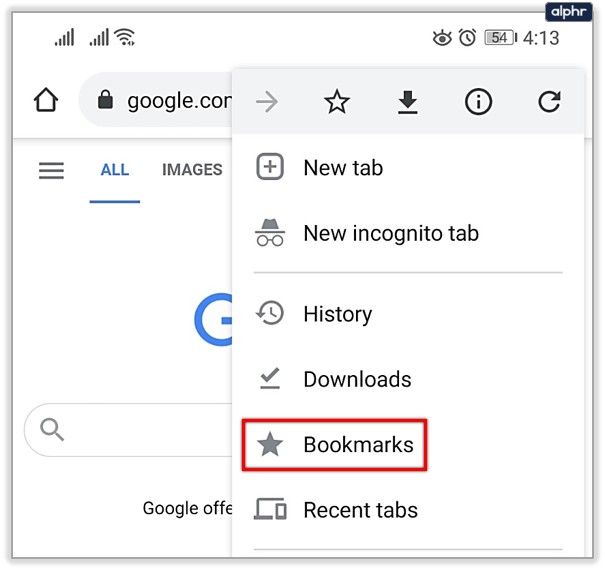
- Atveriet saglabāto grāmatzīmju mapi un pēc tam atlasiet lapu, kuru vēlaties atvērt.
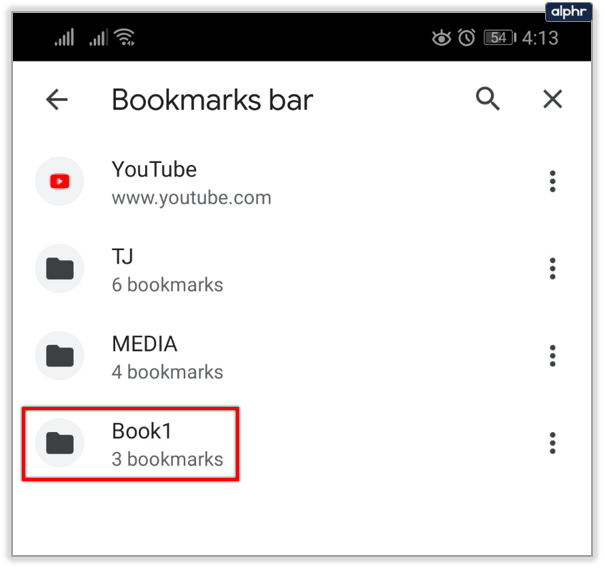
- Ja vēlaties atvērt vairākas cilnes vienlaikus, pieskarieties trim punktiem blakus vienam no saraksta ierakstiem, pēc tam pieskarieties Atlasīt.
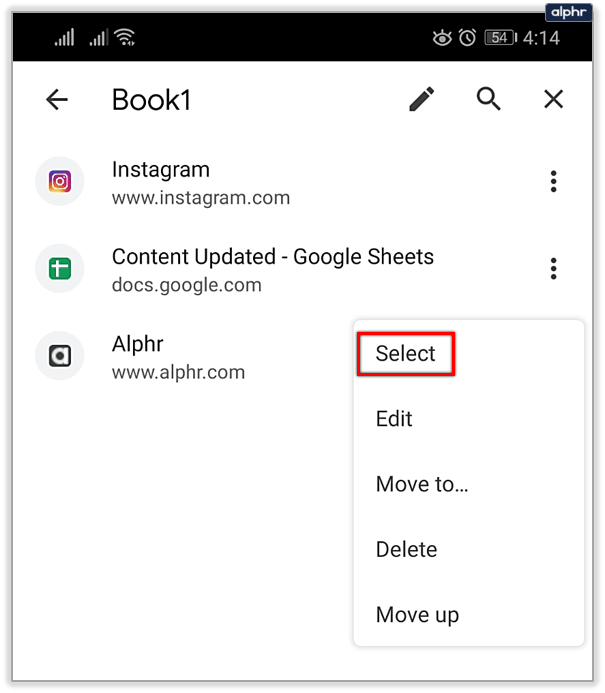
Atlases izvēlnē pieskarieties vienumiem, kurus vēlaties iekļaut, pēc tam pieskarieties trim punktiem augšējā stūrī un atlasiet Atvērt jaunā cilnē.

Cita cilņu glabāšanas metode mobilajā ierīcē ietver tālruņa izstrādātāja iestatījumu ieslēgšanu un JSON izmantošanu, lai pašreizējos cilnēs izvilktu visu URL neapstrādāto tekstu. Mēs neiesakām izmantot šo metodi, ja vien neesat pieredzējis lietotājs, un tāpēc process šeit nav detalizēti aprakstīts. Tomēr jūs varat redzēt iesaistīto informāciju un uzzināt, kā to izdarīt šeit . Lai gan nav daudz iespēju pieskrūvēt tālruni, atsevišķas programmatūras apgrūtinošais izvilkums un prasības padara to mazāk piemērotu ikdienas lietošanai.
Ciļņu izvilkšana no mobilās ierīces ir sarežģītāka nekā Chrome datora versijas izmantošana, taču šķiet, ka pagaidām nav plānots pievienot grāmatzīmju funkciju mobilajām pārlūkprogrammām. Ja Google iekļauj šādu opciju vēlākā atjauninājumā, mēs pēc nepieciešamības rediģēsim rakstu.
Labākais Chrome paplašinājums cilņu saglabāšanai
Lai gan grāmatzīmju izmantošana ir ātra un nav nepieciešama trešo pušu programmatūras izmantošana, viena no būtiskākajām Chrome priekšrocībām ir paplašinājumu tirgus, kas tai piešķir papildu funkcijas un funkcijas. Daudzi paplašinājumi tika izstrādāti, lai tikai lietotājiem palīdzētu pārvaldīt cilnes un sesijas un palīdzētu atjaunot iepriekšējās.
Viens no labākajiem no šiem paplašinājumiem ir Sesija Draugs . Izmantojot vairāk nekā 1 miljonu lejupielāžu, ir pierādīts, ka tā ir uzticama un efektīva sesiju taupīšanas metode.
Citi noderīgu paplašinājumu piemēri ietver Kopa , OneTab , Cilnes Outliner , un Lielais zeķturis , kas darbojas uz nedaudz atšķirīgas ass, lai ietaupītu akumulatora darbības laiku un RAM izmantošanu.
Jūs varat pārlūkot Google veikals lai uzzinātu, kādas funkcijas jums dod priekšroku cilņu pārvaldniekā, un pārbaudiet katru no tām ar dažām cilnēm, lai sajustu nepieciešamo.
Saglabāts un gatavs
Izmantojot šos norādījumus, varat saglabāt Chrome cilnes un neuztraukties par dārgo pētījumu datu zaudēšanu lielam projektam. Chrome pamata grāmatzīmju funkcija parasti labi darbojas lielākajai daļai lietotāju, taču lietotājiem, kuri vienlaikus apstrādā daudzas cilnes, iespējams, būs jāizmanto paplašinājuma palīdzība, lai tās varētu izmantot.
Kādu cilnes taupīšanas metodi jūs izmantojat pārlūkā Chrome? Cik cilnes esat saglabājis? Informējiet mūs zemāk komentāru sadaļā.